小米手机如何锁屏显示歌词 小米音乐如何在手机桌面上显示歌词
随着手机功能的不断更新和升级,用户对于手机的需求也越来越多样化,在日常生活中,听歌已经成为许多人放松心情的重要方式。而如何在小米手机上实现锁屏显示歌词的功能,以及在手机桌面上显示歌词,成为了许多小米手机用户关注的焦点。通过小米音乐的特殊设置和操作,可以轻松实现这一功能,让用户在享受音乐的同时,更加方便地跟随歌词一起唱响心中的旋律。
小米音乐如何在手机桌面上显示歌词
具体方法:
1.在手机上滑动屏幕,找到小米音乐的图标,点击进入小米音乐
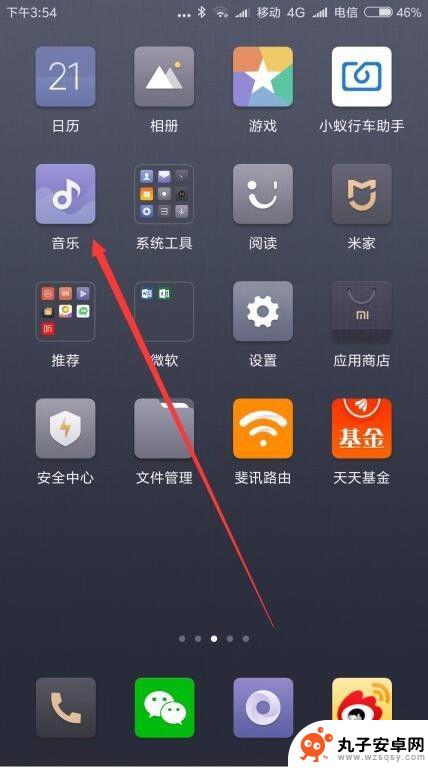
2.在打开的小米音乐主界面,点击左下角的“我的”标签
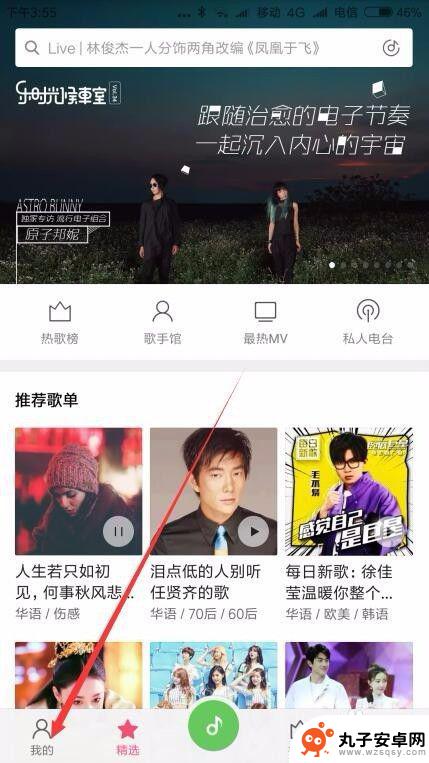
3.在打开的设置页面中,点击左下角的“设置”按钮。
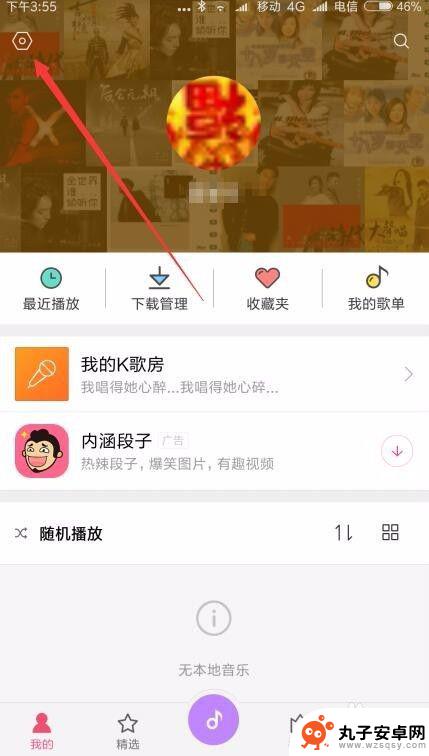
4.在打开的服务和设置页面中,点击“桌面歌词”一项。把其后面的开关设置为“开”的状态。
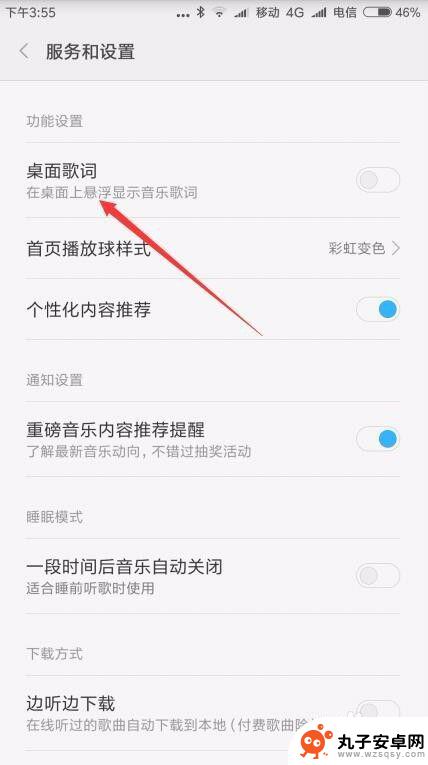
5.这时就可以在桌面上看到歌词了
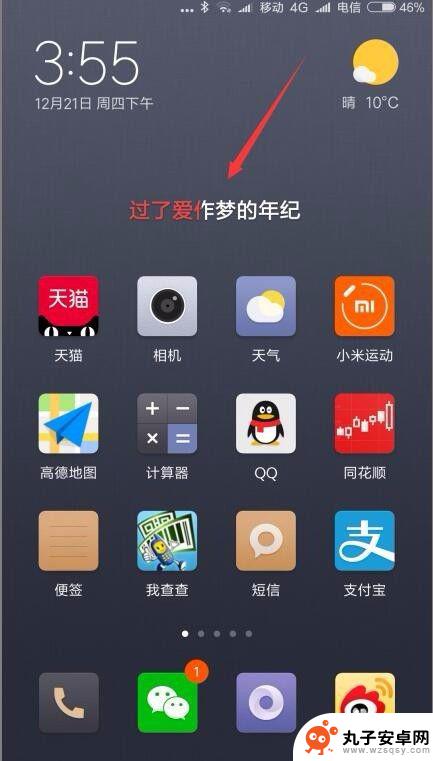
6.如果要对歌词进行设置的话,可以点击一下歌词,然后在点击右上角的“设置”图标。
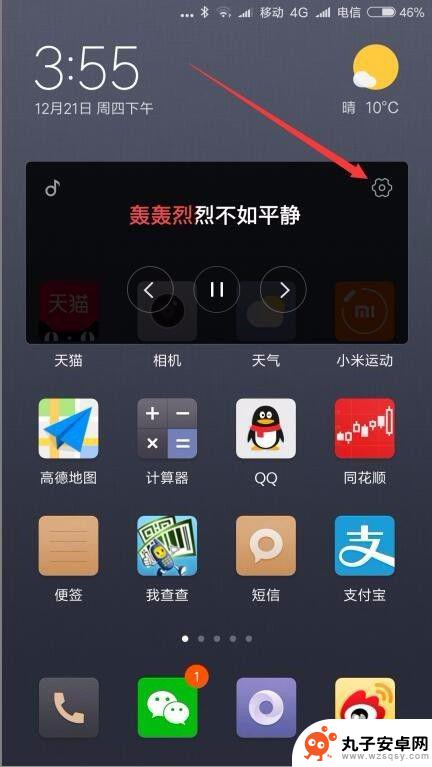
7.在这里可以设置歌词的颜色、文字等信息,如果要锁定歌词的位置。点击“锁定”按钮就可以了。
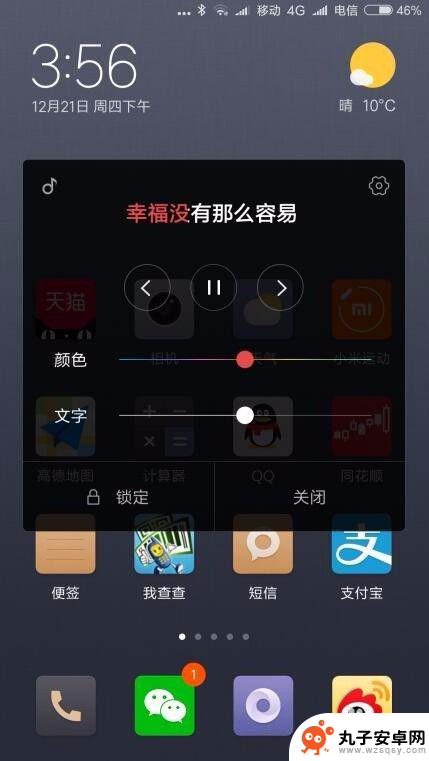
8.如果要解锁歌词锁定的话,向下拖动屏幕。然后点击快捷栏中的“解锁”按钮就可以了。
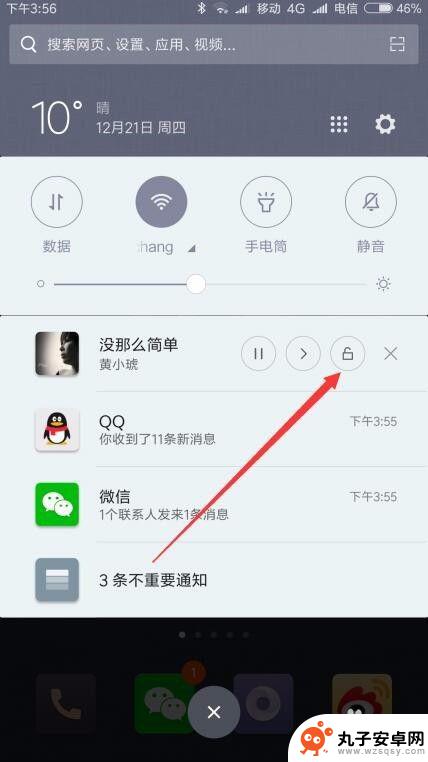
以上是关于如何在小米手机上显示锁屏歌词的全部内容,如果你也遇到了同样的情况,请参考本文提供的方法进行处理,希望对大家有所帮助。
相关教程
-
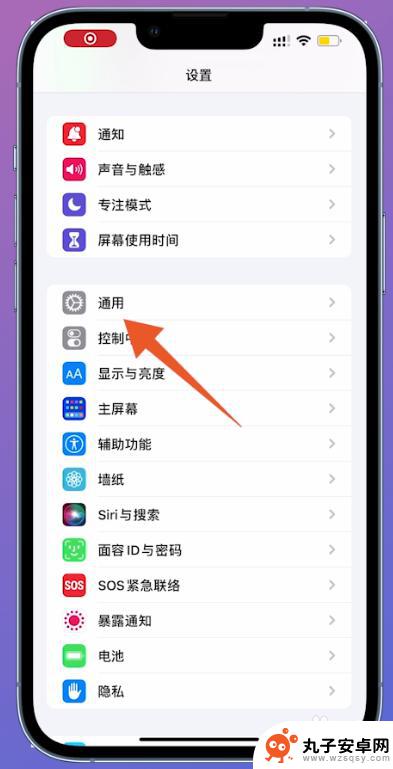 苹果手机音乐歌词怎么显示在桌面 苹果音乐App如何显示歌词在屏幕上
苹果手机音乐歌词怎么显示在桌面 苹果音乐App如何显示歌词在屏幕上音乐已经成为我们生活中不可或缺的一部分,而苹果手机作为一款备受追捧的智能手机,自然也提供了丰富的音乐功能,有时候我们会想要在桌面上直接显示歌词,这样可以更加方便地跟随歌曲的节奏...
2024-02-04 08:36
-
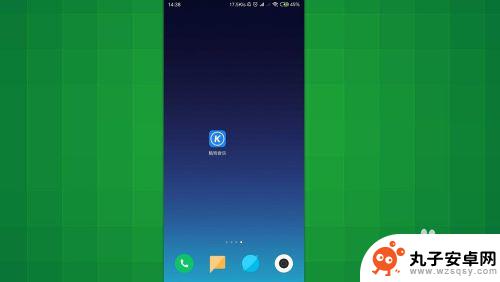 听歌时怎么在手机屏上显示 手机酷狗音乐如何开启歌词显示屏幕
听歌时怎么在手机屏上显示 手机酷狗音乐如何开启歌词显示屏幕在当今数字时代,手机已经成为我们生活中不可或缺的一部分,随着科技的不断进步,手机的功能也变得越来越强大,如今我们不仅可以用手机听歌,还可以通过手机屏幕显示歌词,让我们更加享受音...
2024-04-25 17:25
-
 手机上悬浮歌词如何竖着放 手机音乐软件如何设置桌面歌词
手机上悬浮歌词如何竖着放 手机音乐软件如何设置桌面歌词手机上悬浮歌词如何竖着放,手机音乐软件如何设置桌面歌词?这是许多音乐爱好者常常遇到的问题,随着科技的不断进步,手机已经成为我们生活中必不可少的工具之一。而对于爱听歌的人来说,手...
2023-12-17 15:24
-
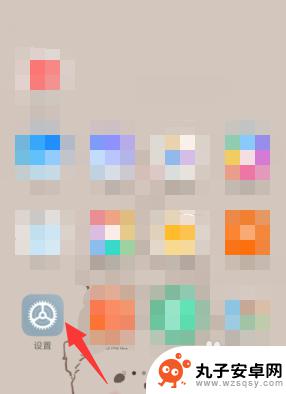 小米手机屏幕显示步数怎么设置 小米手机如何在锁屏界面显示步数
小米手机屏幕显示步数怎么设置 小米手机如何在锁屏界面显示步数小米手机作为一款功能强大的智能手机,在日常使用中除了通讯、娱乐等功能外,还可以帮助我们记录健康数据,比如步数,很多小米手机用户都想知道如何在屏幕上显示步数,尤其是在锁屏界面上。...
2024-04-07 17:43
-
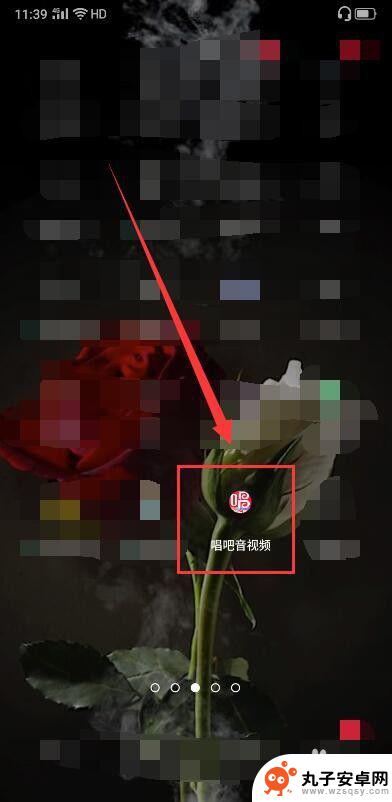 唱吧如何在手机上设置歌词 唱吧歌词效果设置教程
唱吧如何在手机上设置歌词 唱吧歌词效果设置教程唱吧是一款非常受欢迎的手机K歌应用,让用户可以随时随地享受唱歌的乐趣,在唱歌的过程中,歌词的显示是非常重要的,可以帮助用户更加流畅地唱歌。如何在手机上设置唱吧的歌词效果呢?下面...
2024-04-10 14:31
-
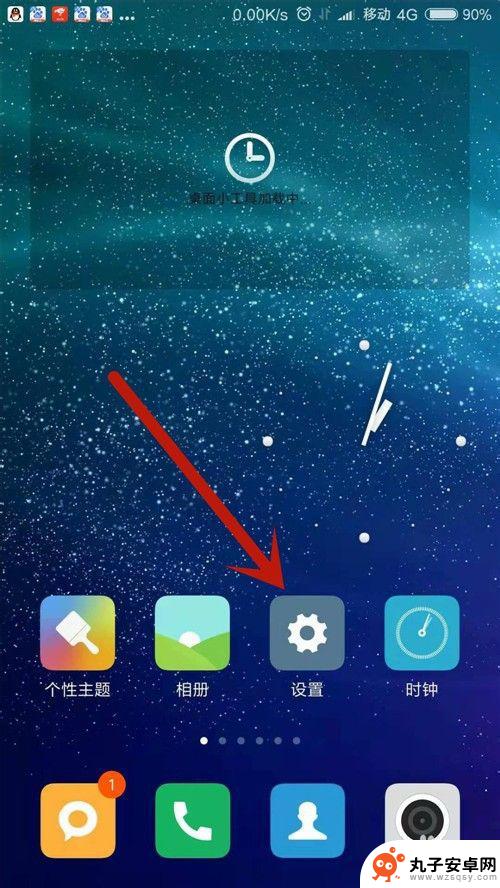 小米手机教你如何锁屏显示 如何设置小米手机取消上滑解锁直接显示密码输入界面
小米手机教你如何锁屏显示 如何设置小米手机取消上滑解锁直接显示密码输入界面最近随着科技的不断发展,智能手机已经成为了我们日常生活中不可或缺的一部分,而小米手机作为其中的佼佼者,其强大的性能和丰富的功能深受用户的喜爱。尤其是在锁屏显示方面,小米手机更是...
2023-12-05 13:30
-
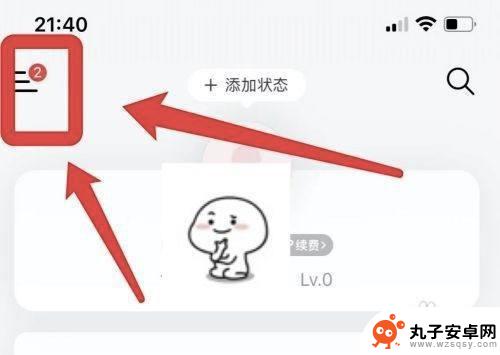 苹果手机歌词悬浮 苹果手机桌面如何显示歌词悬浮窗口
苹果手机歌词悬浮 苹果手机桌面如何显示歌词悬浮窗口随着科技的不断进步与发展,智能手机已经成为人们生活中不可或缺的一部分,而苹果手机作为其中的佼佼者,一直以来都以其独特的设计和强大的功能受到广大用户的青睐。近日,关于苹果手机歌词...
2023-12-04 09:34
-
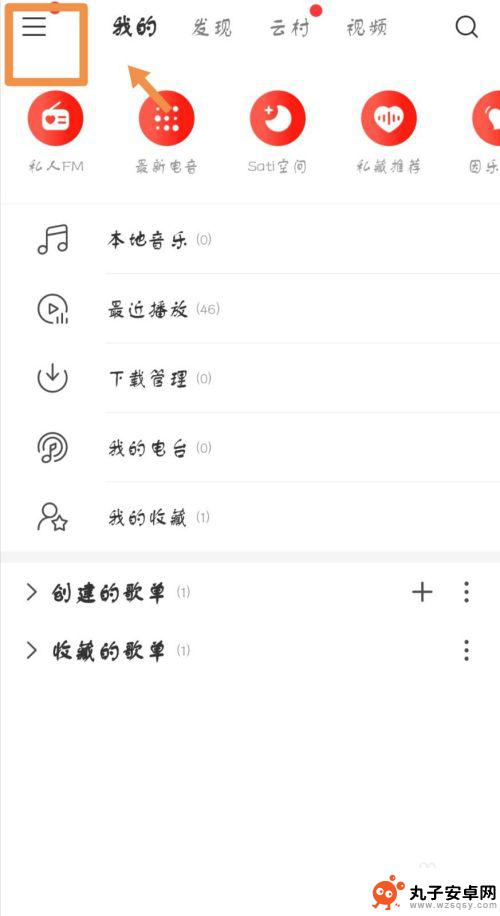 手机桌面歌词怎么设置 网易云音乐手机版桌面歌词开启教程
手机桌面歌词怎么设置 网易云音乐手机版桌面歌词开启教程在日常生活中,手机已经成为人们生活中不可或缺的工具之一,而手机上的音乐播放器更是让人们在闲暇时享受美妙的音乐。网易云音乐手机版作为一款备受欢迎的音乐软件,不仅提供海量的音乐资源...
2024-04-28 10:43
-
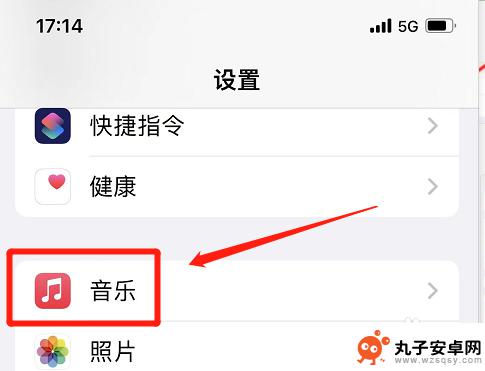 苹果手机锁屏音乐界面怎么取消 怎么去掉苹果手机锁屏显示的音乐播放器界面
苹果手机锁屏音乐界面怎么取消 怎么去掉苹果手机锁屏显示的音乐播放器界面苹果手机的锁屏音乐界面是一项方便的功能,它让我们可以在锁屏状态下快速控制音乐播放,有时候我们可能希望取消这个功能,或者仅仅是去掉锁屏界面上显示的音乐播放器。如何取消苹果手机的锁...
2024-01-20 10:15
-
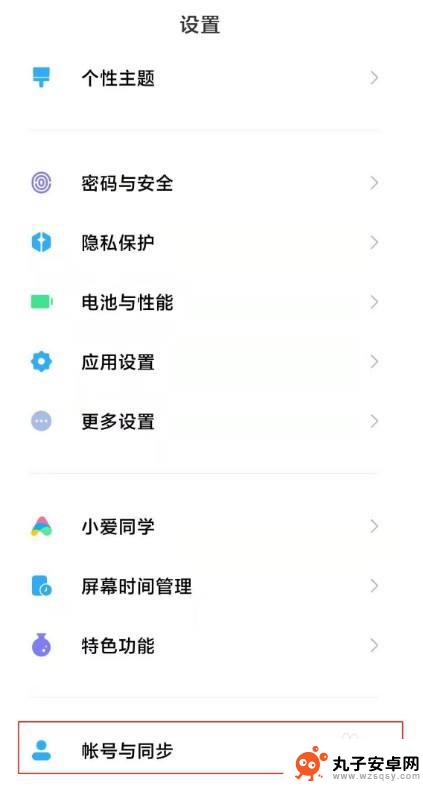 小米11如何用谷歌手机 小米11如何开启谷歌应用商店
小米11如何用谷歌手机 小米11如何开启谷歌应用商店小米11作为一款备受瞩目的手机产品,因其搭载的MIUI系统未预装谷歌应用商店而备受争议,对于那些习惯使用谷歌服务的用户来说,如何在小米11上开启谷歌应用商店成为一个备受关注的话...
2024-10-25 08:24
热门教程
MORE+热门软件
MORE+-
 步步吉祥app手机版
步步吉祥app手机版
44MB
-
 趣动漫app
趣动漫app
58.27M
-
 咪咕圈圈漫画软件手机版
咪咕圈圈漫画软件手机版
19.61M
-
 漫天玉漫画最新版本
漫天玉漫画最新版本
52.31M
-
 ABC学习机安卓版本
ABC学习机安卓版本
29.43M
-
 武汉教育电视台手机版
武汉教育电视台手机版
35.59M
-
 声远论坛包
声远论坛包
37.88M
-
 在线翻译神器app软件
在线翻译神器app软件
11.91MB
-
 青云租app官网版
青云租app官网版
27.65MB
-
 家乡商城手机版
家乡商城手机版
37.66MB